Kurzer Umriss
Befolgen Sie die in diesem Artikel beschriebenen Anmeldeschritte für SiteCom -Router, wenn Sie sich bei Ihrem Router anmelden und einrichten müssen. Das Ändern der Standarddetails für den Standardrouter sowie der Standardnetzwerk und das drahtlose Kennwort sind die ersten Dinge, die Sie tun müssen, um Ihr Netzwerk einzurichten und zu schützen.
SITECOM -Router -Anmeldeschritte
Schritt 1: Stellen Sie eine Verbindung zu Ihrem Netzwerk her
Wenn Sie sich bei Ihrem SiteCom -Router anmelden möchten, müssen Sie Ihr Gerät (Smartphone, Tablet oder Computer) an Ihr Heimnetzwerk anschließen. Sie können dies entweder mit Ihrer drahtlosen Verbindung oder mit einem Ethernet -Kabel tun.
Es spielt keine Rolle, wie Sie es tun werden. Denken Sie jedoch daran, dass es Chancen gibt, dass Sie von der Router-Administratorseite herausgegeben werden, wenn Sie die Änderungen speichern, die Sie vornehmen, wenn Sie über Ihr Wi-Fi verbunden sind.
Schritt 2: Starten Sie Ihren Browser
Starten Sie den Browser, den Sie am häufigsten verwenden.
In der Adressleiste der Browser können Sie entweder die Standard -IP - 192.168.0.1 eingeben. Abhängig vom Router -Modell können Sie auch http: //sitecom.router/ verwenden. Dies gilt für WLR-1100, WLR-2100, WLR-3100, WLR-4100, WLR-5100-Router.
Sobald Sie die Eingabetaste auf Ihrer Tastatur drücken, werden Sie aufgefordert, den Standard -Benutzernamen und das Passwort für SiteCom einzugeben.
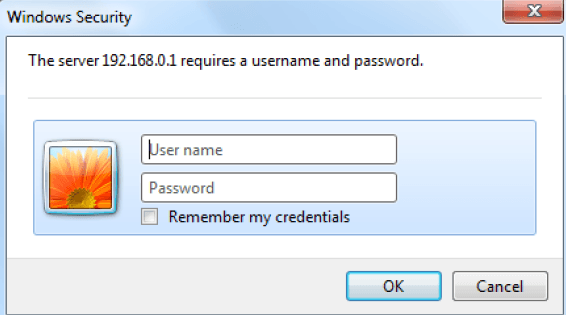
Schritt 3: Geben Sie die Standard -Anmeldedetails SiteCOM ein
Der Standard -Benutzername und das Passwort für Sitecom -Router lautet:
- Benutzername Admin
- Passwort admin oder den Aufkleber am unteren Rand des Routers überprüfen.
* Geben Sie die Anmeldedetails in unteren Fallbuchstaben ein
Grundlegende Sitecom -Router -Konfiguration
So wie die von anderen Unternehmen produzierten Router produziert werden, sind alle Sitecom -Router mit einem Standard -Router -IP, Benutzernamen und Passwort ausgestattet. Sie haben auch einen Standard -Netzwerknamen und ein drahtloses Passwort. Wenn Sie jedoch Ihren Router und Ihr Netzwerk sichern möchten, sollten Sie jedoch alles bei Standardeinstellungen vermeiden.
Wie wir bereits erwähnt haben, gibt es einige Dinge, die Sie zuerst tun müssen. Also lass uns anfangen!
Ändern Sie das Standardkennwort SITECOM -Router
Das Ändern des Standardkennworts SiteCom -Router wird sehr empfohlen.
Befolgen Sie einfach die nächsten paar Schritte:
Melden Sie sich zunächst wie oben beschrieben bei Ihrem Sitecom -Router an.
- Klicken Sie im oberen Menü auf den Link Toolbox .
- Klicken Sie dann im sekundären Menü auf Passwort .
- Geben Sie nun das alte (aktuelle) Passwort ein. Auf diese Weise können Sie das Passwort ändern.
- Geben Sie ein neues Passwort in das neue Passwort ein
- Geben Sie es erneut in das Passwort bestätigen. Dies ist für Überprüfungszwecke wichtig.
- Klicken Sie auf Bewerben, um die Änderungen zu speichern.
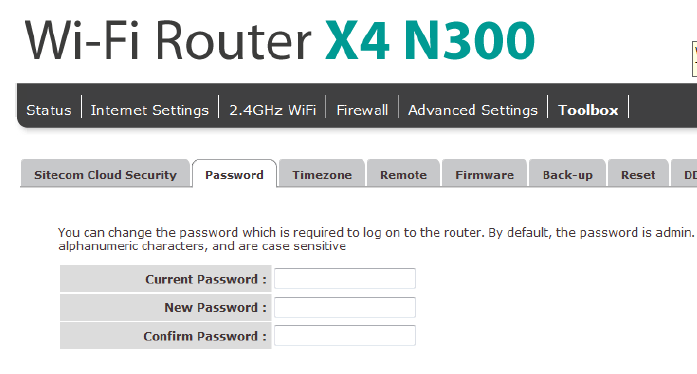
Ändern Sie den SiteCom -Netzwerknamen und das drahtlose Kennwort
Die drahtlose Internetverbindung offen zu lassen, ist ein großer Fehler. Wie wir bereits gesagt haben, müssen Sie sich zuerst mit dem Router anmelden, wenn Sie sich bei dem Router anmelden müssen. Wenn Sie eine offene drahtlose Verbindung haben, können Sie jemand auf die Routereinstellungen zugreifen.
Deshalb müssen wir unser Netzwerk mit einem eindeutigen Netzwerknamen und einem starken drahtlosen Passwort schützen.
Mal sehen, was wir jetzt tun müssen.
- Klicken Sie im sekundären Menü auf die Registerkarte Sicherheit .
- Wählen Sie Ihre SSID aus der Dropdown-Liste der SSID-Auswahl aus.
- Setzen Sie die Sendung ESSID , um aktiviert zu werden
- WMM einstellen, um aktiviert zu werden
- Für die Verschlüsselung wählen Sie WPA-Taste vor dem Shared .
- Für den WPA -Typ wählen Sie WPA2 (AES) aus.
- Wählen Sie im vorab getriebenen Schlüsseltyp Passphrase .
- Geben Sie Ihr neues Passwort in die Taste vor dem Shared ein
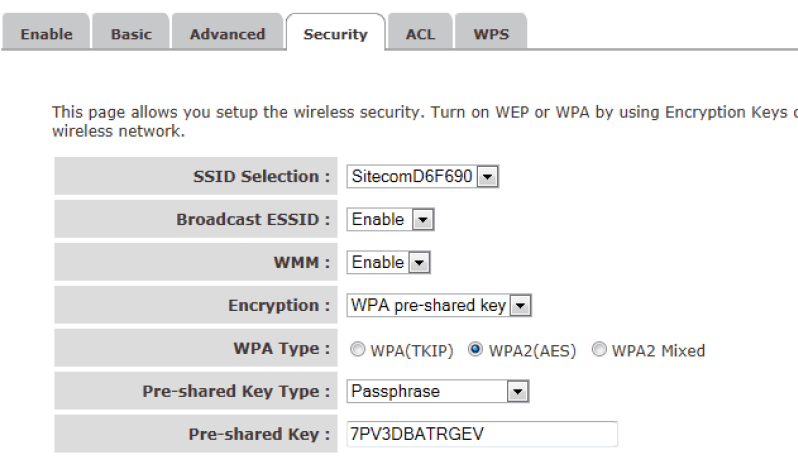
Wichtig: Stellen Sie sicher, dass Sie ein starkes drahtloses Passwort erstellen. Das Kombinieren kleiner und Großbuchstaben mit Zahlen und Sonderzeichen ist der beste Weg, um ein starkes Passwort zu erstellen.
Letzte Worte
Wie Sie sehen können, ist es einfach, sich bei Ihrem SiteCom -Router anzumelden und Ihr Netzwerk zu schützen. Sobald Sie auf die Seite Admin -Einstellungen zugreifen, können Sie einige zusätzliche Netzwerksicherheitsschritte wie die MAC -Adressfilterung ausführen, um die Firewall usw. zu aktivieren.
Haben Sie keine Angst, die notwendigen Änderungen vorzunehmen. Machen Sie sich nur sicher, dass Sie sich über die Änderungen Notizen machen, falls Sie ihn aus irgendeinem Grund ändern müssen.
